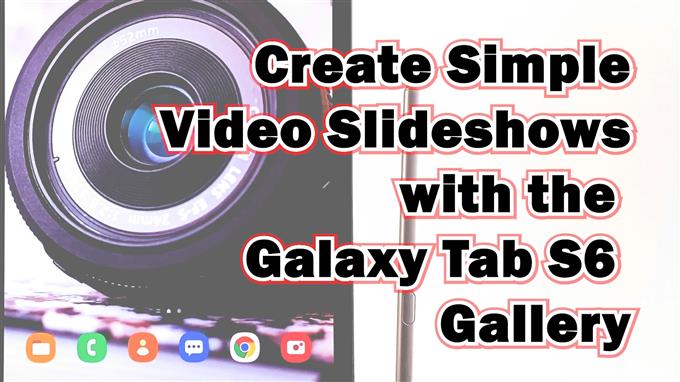Bu gönderi, Samsung Galaxy Tab S6 cihazında basit video slayt gösterileri oluşturma adımlarını gösterir. Daha ayrıntılı talimatlar için okumaya devam edin.
Samsung Galaxy ile Fotoğraf ve Videografi
Yeni Samsung akıllı telefonlar ve tabletler zaten daha gelişmiş kamera özellikleri ve ekran özellikleri ile donatılmıştır. Bununla birlikte, bu cihazlardan herhangi biri artık mobil fotoğrafçılık ve videografi için diğer kullanışlı araçlarla birlikte kullanılabilir.
Galaxy Tab S6 dahil herhangi bir Galaxy cihazına sahipseniz, metin ve müzik entegrasyonu ile harika kolaj benzeri videolar oluşturabilirsiniz. Böyle bir şaheser, Samsung tabletindeki Galeri uygulamasıyla gerçekleştirilebilir.
Size nasıl başlayacağınızla ilgili bilgi vermek için, bu hızlı demoda adım adım bir süreci haritaladım. Galaxy Tab S6’da giriş seviyesi filmlerin veya video slayt gösterilerinin nasıl oluşturulduğu aşağıda açıklanmıştır.
Tab S6’nızda Basit Video Slayt Gösterileri Oluşturmanın Kolay Adımları
Gereken Zaman: 10 dakika
Aşağıda, Galaxy Tab S6’da bir film veya video slayt gösterisi oluştururken gerçekleştirilen gerçek adımlar bulunmaktadır. Bu adımlar, aynı Android sürümünde çalıştıkları sürece diğer Galaxy cihazları için de geçerlidir.
- Hazır olduğunuzda, tabletinizin Ana ekranına gidin ve ardından ekranın altından yukarı kaydırın.
Bu hareketi gerçekleştirmek, Uygulama görüntüleyiciye erişmenize izin verecektir.
Uygulama görüntüleyicide çeşitli uygulama simgeleri ve kısayol kontrolleri göreceksiniz.
- Galeri uygulamasına erişmek için Galeri simgesine dokunun.
Galeri uygulaması, çekilen tüm görüntüleri ve kaydedilmiş videoları tabletinizde depolar.
Dosyalar genellikle alındıkları ve cihaza kaydedildikleri tarihe göre sıralanır.
- Bir video slayt gösterisi oluşturmaya başlamak için, Ara simgesinden önce ekranın sağ üst tarafında bulunan Yeni Video Oluştur simgesine dokunun.
Galeri uygulaması daha sonra düzenlenebilir moda geçecektir. Bu, kaydedilen tüm fotoğrafların ve videoların artık seçilip düzenlenebileceği anlamına gelir.

- Video slayt gösterinize eklemek istediğiniz fotoğrafları ve klipleri seçmek için dokunmanız yeterli.
Dosya seçildiğinde, sol üst kenarında bir onay işareti göreceksiniz.
İstediğiniz gibi birden fazla dosya seçebilir veya o tarihte kaydedilmiş tüm fotoğrafları ve klipleri seçmek isterseniz tarihe dokunabilirsiniz.
- Tercih edilen tüm fotoğrafları ve video klipleri seçtikten sonra, alt kısımdaki Film oluştur’a dokunun.
Vurgu makarasıyla mı yoksa kendi kendini düzenleyerek mi bir film oluşturmak istediğinizi seçmenizi isteyen bir açılır menü açılır.

- Tercih ettiğiniz yönteme dokunun ve ardından filminize veya video slayt gösterinize gerekli öğeleri eklemeye başlayın.
Filminize istediğiniz gibi metin, müzik ve hatta diğer video klipleri katıştırabilirsiniz.

- Film veya video slayt gösterisini oluşturmayı tamamladığınızda, ekranın orta üst kısmındaki Kaydet’e dokunun.
Video daha sonra kaydedilecek ve Galeri’deki mevcut medya dosyalarınıza eklenecektir.
İsterseniz, bitmiş video slayt gösterinizi belirli kişilerle paylaşmanız için bir seçenek de vardır.
Araçlar
- Android 10
Malzemeler
- Samsung Galaxy Tab S6
Ayrıca, kaydetme işleminin tamamlanan video slayt gösterisinin dosya boyutuna bağlı olarak daha uzun sürebileceğini unutmayın. İlerleme çubuğu yüzde yüze ulaşana kadar bekleyin.
Filmleri ve Video Slayt Gösterilerini Önizleme
Film veya video slayt gösterisinin başarıyla oluşturulduğuna dair bir onay gördüğünüzde, ana Galeri menüsüne geri dönerek önizleyebilir ve ardından en son yaptığınız video slayt gösterisini açabilir veya oynatabilirsiniz.
Ayrıca, kaydedilen tüm videoları doğrudan Videolar klasöründen de görüntüleyebilirsiniz. Galeri uygulamasının ana ekranından Videolar simgesine dokunmanız yeterlidir.
Cihaza kaydedilmiş tüm kayıtlı video slayt gösterilerini ve filmleri içeren başka bir pencere açılır.
Oynatmak veya değiştirmek istediğiniz herhangi bir video dosyasını seçmek için dokunmanız yeterli.
Tab S6 Galeri araçlarıyla filmler ve video slayt gösterileri işte bu kadar basittir.
Alternatif Video Oluşturucu ve Düzenleme Araçları
Daha iyi filmler ve video slayt gösterileri için, mevcut çok sayıda üçüncü taraf video oluşturma ve düzenleme araçlarından herhangi birini kullanabilirsiniz.
Tercih ettiğiniz yazılımı Play Store’dan indirin, tabletinize yükleyin ve daha iyi bir film üretmeye hazır olun.
Bu yardımcı olur umarım!
Farklı mobil cihazlarda daha kapsamlı eğitimler ve sorun giderme videoları görüntülemek için ziyaret etmekten çekinmeyin AndroidHow kanalı her zaman YouTube’da.
Bu yardımcı olur umarım!
Ayrıca Okumak İsteyebilirsiniz:
- 2020’de Android için En İyi 8 Slayt Gösterisi Uygulaması
- Samsung Galaxy telefonlarda bir video kullanarak GIF nasıl oluşturulur
- Videoları oynatmayan Samsung Galaxy A5 nasıl düzeltilir, “videoyu oynatamıyor” hatası veriyor?